"autoexec.nt" 또는 "config.nt" 파일은 16비트 MS-DOS를 실행하거나 설치하려고 할 때 Windows 32비트 기반 컴퓨터(Windows 10, 8, 7, Vista 또는 XP)에 나타날 수 있습니다. 애플리케이션. (Windows 64비트 운영 체제는 16비트 응용 프로그램을 지원하지 않습니다.)
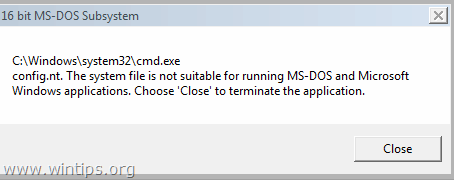
이 자습서에는 Windows에서 프로그램을 실행하거나 설치하려고 할 때 다음 오류를 해결하기 위한 지침이 포함되어 있습니다.
"16비트 MS-DOS 하위 시스템
C:\Windows\system32\cmd.exe
config.nt. 시스템 파일은 MS-DOS 및 Microsoft Windows 응용 프로그램을 실행하는 데 적합하지 않습니다. 응용 프로그램을 종료하려면 '닫기'를 선택합니다."
"16비트 MS-DOS 하위 시스템
실행하거나 설치하려는 프로그램의 경로
C:\Windows\System32\config.nt 시스템 파일은 MS-DOS 및 Microsoft Windows 응용 프로그램을 실행하는 데 적합하지 않습니다. 응용 프로그램을 종료하려면 '닫기'를 선택하십시오.."
"16비트 MS-DOS 하위 시스템
실행하거나 설치하려는 프로그램의 경로
config.nt 시스템 파일은 MS-DOS 및 Microsoft Windows 응용 프로그램을 실행하는 데 적합하지 않습니다. 응용 프로그램을 종료하려면 '닫기'를 선택하십시오.."
"16비트 MS-DOS 하위 시스템
실행하거나 설치하려는 프로그램의 경로
C:\Windows\System32\Autoexec.nt 시스템 파일은 MS-DOS 및 Microsoft Windows 응용 프로그램을 실행하는 데 적합하지 않습니다. 응용 프로그램을 종료하려면 '닫기'를 선택하십시오.."
해결 방법: 시스템 파일이 MS-DOS 프로그램 실행에 적합하지 않습니다.
솔루션 1. 환경 변수를 변경합니다.
"환경 변수" 속성의 "변수 값" 상자에 긴 파일 이름 경로가 설정된 경우 일부 MS-DOS 프로그램이 작동하지 않습니다. 따라서 "MS-DOS 및 Windows 응용 프로그램 실행에 적합하지 않은 시스템 파일" 문제를 해결하는 첫 번째 솔루션은 임시 파일에 대해 더 짧은 파일 이름 경로를 지정하는 것입니다. 하기 위해서:
1. 동시에 눌러 창  + 아르 자형 '를 여는 키운영' 명령 상자.
+ 아르 자형 '를 여는 키운영' 명령 상자.
2. 실행 명령 상자에 다음을 입력합니다. 시스템 속성고급 누르다 입력하다.
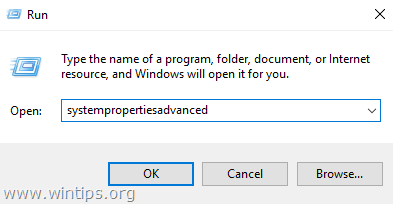
3. 고급 탭에서 열기 환경 변수.
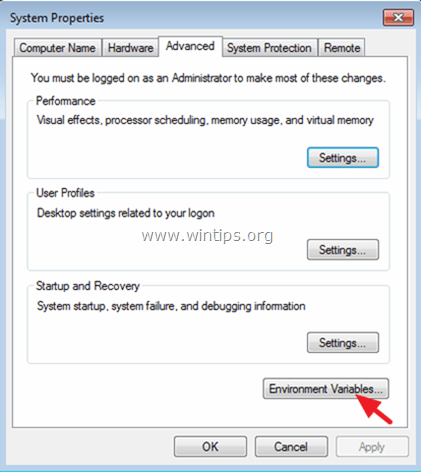
4. 선택 온도 변수 및 클릭 편집하다.
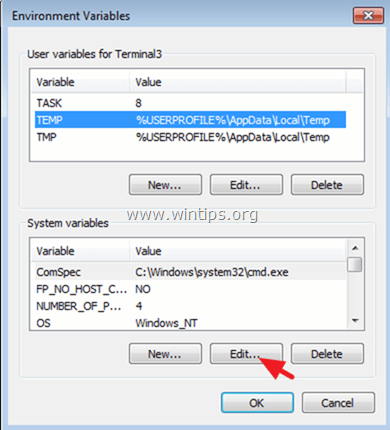
5. 변수 값 경로를 다음으로 변경합니다. C:\Windows\Temp 클릭 확인.
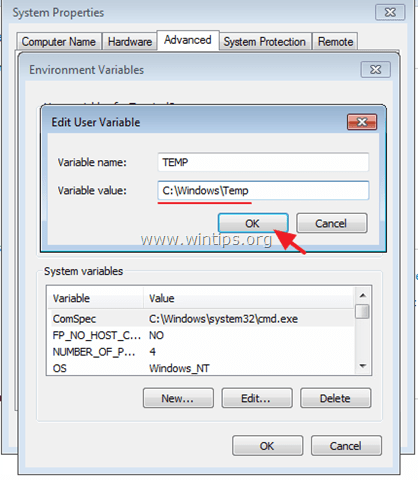
6. 그런 다음 TMP 값을 입력하고 편집을 클릭합니다.
7. 설정 – 또한 – 변수 값 경로 C:\Windows\Temp
8. 딸깍 하는 소리 확인 두 번 눌러 모든 창을 닫습니다.
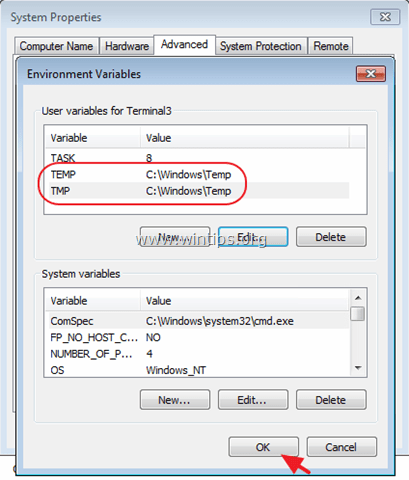
9. "시스템 파일이 적합하지 않음" 문제를 일으키는 프로그램을 설치하거나 다시 실행해 보십시오.
솔루션 2. 필요한 파일을 복원하거나 다시 만듭니다.
"MS-DOS 응용 프로그램 실행에 적합하지 않은 시스템 파일" 문제는 다음 파일 중 하나가 없거나 손상되었거나 %systemroot%\System32 폴더에 없는 경우 발생할 수 있습니다.
- 자동실행.nt
- 커맨드닷컴
- Config.nt
Windows 7 또는 Vista의 경우: 다른 작업에서 "Autoexec.nt" 및 "Config.nt" 복사를 시도할 수 있습니다. 컴퓨터(동일한 Windows 버전 사용)를 사용하거나 다음을 사용하여 "config.nt" 및 "autoexec.nt" 파일을 다시 만듭니다. 메모장.
ㅏ. 생성하려면 config.nt 파일.
1. 메모장을 열고 아래 텍스트를 복사하여 붙여넣습니다.
dos=높음, 음
장치=%SYSTEMROOT%\system32\himem.sys
파일=40
2. 이동 파일 > 다른 이름으로 저장
3. 에서 파일 이름 상자, 유형 config.nt
4. 변화 그만큼 다른 이름으로 저장 유형 에게 모든 파일 그리고 구하다 파일 C:\Windows\System32 예배 규칙서.
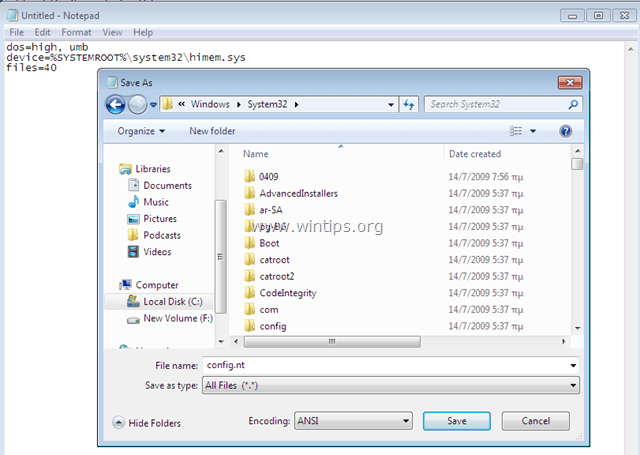
5. 재시작 너의 컴퓨터.
비. 생성하려면 autoexec.nt 파일:
1. 메모장을 열고 아래 텍스트를 복사하여 붙여넣습니다.
@에코 오프
lh %SYSTEMROOT%\system32\mscdexnt.exe
lh %SYSTEMROOT%\system32\redir
lh %SYSTEMROOT%\system32\dosx
세트 블래스터=A220 I5 D1 P330 T3
2. 이동 파일 > 다른 이름으로 저장
3. 에서 파일 이름 상자, 유형 autoexec.nt
4. 변화 그만큼 다른 이름으로 저장 유형 에게 모든 파일 그리고 구하다 파일 C:\Windows\System32 예배 규칙서.

5. 재시작 너의 컴퓨터.
완료되었습니다!
이 가이드가 귀하의 경험에 대한 의견을 남기는 데 도움이 되었는지 알려주십시오. 이 가이드를 좋아하고 공유하여 다른 사람들을 도우십시오.
내가 그 컴퓨터의 관리자이기 때문에 Windows 7 32비트에서 전혀 도움이 되지 않았습니다.
에프. 운터사젠
2018년 1월 26일 오후 8시 56분
Thnx, 첫 번째 옵션(환경을 windows\temp로 설정)은 내가 가진 문제를 직접 해결했습니다!
좋은 오래된 16비트 Windows 프로그램이 마침내 Windows 10 32b Fall Creators Update에서 다시 작동합니다 ;-)